电脑版百度网盘取消开机自启的教程
时间:2023-07-21 16:02:42作者:极光下载站人气:198
用户在日常的工作中都会使用百度网盘来存储或是备份重要的文件,以免文件被误删的情况,在百度网盘中有着庞大且免费的存储空间,能够满足用户的基本存储需求,再加上其中的存储的文件类型不受限制,还有着不错的安全保护功能,因此百度网盘受到了许多用户的喜欢,当用户在打开电脑时,发现百度网盘总是会跟着一起打开,于是用户想要将百度网盘的开机自启功能取消,应该怎么来操作呢,这个问题用户需要进入到设置窗口中取消勾选开机时自动启动百度网盘选项,或是打开任务管理器将百度网盘启动项禁用即可,因此有需要的用户可以来看看下方小编的经验分享,希望用户能够喜欢。
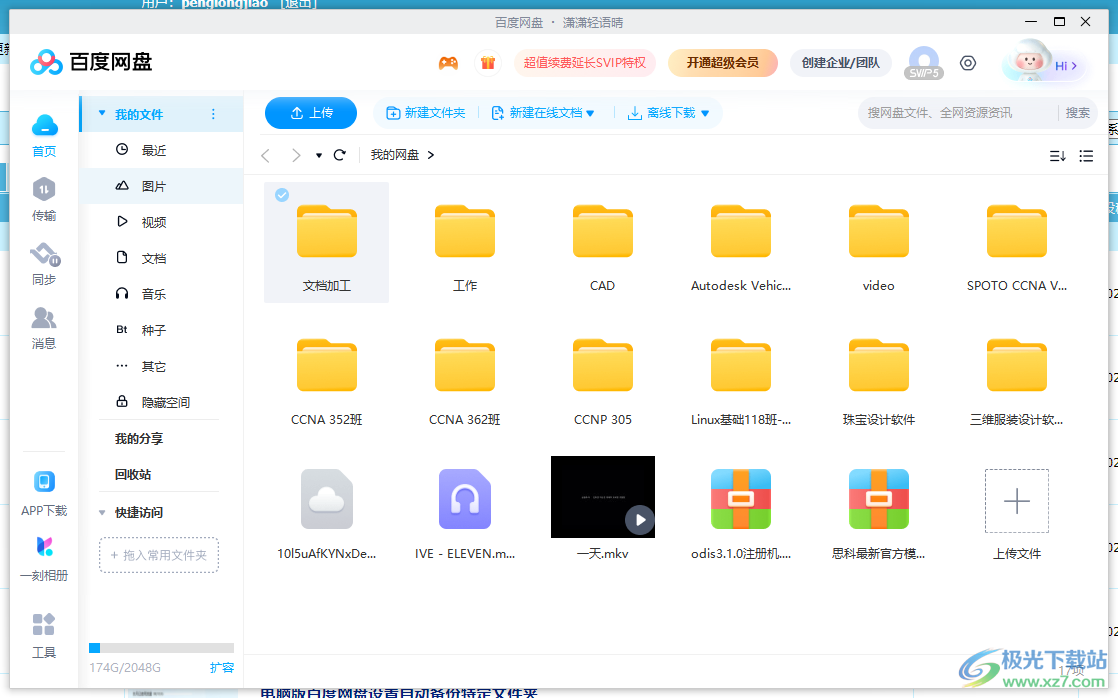
方法步骤
1.用户打开百度网盘软件,并来到主页上点击设置图标
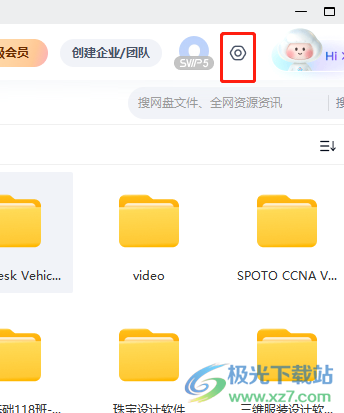
2.接着可以看到弹出来的下拉菜单,用户选择其中的设置选项来打开设置窗口
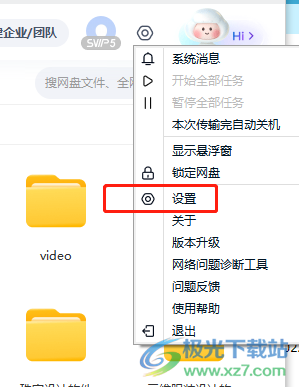
3.进入到设置窗口中,用户在默认显示出来的基本选项卡中将开机时启动百度网盘选项取消勾选
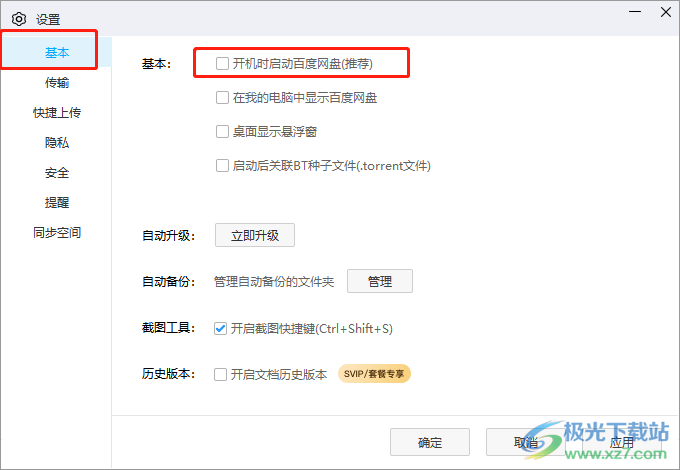
4.完成上述操作后,用户直接在窗口的右下角按下启动按钮即可设置成功
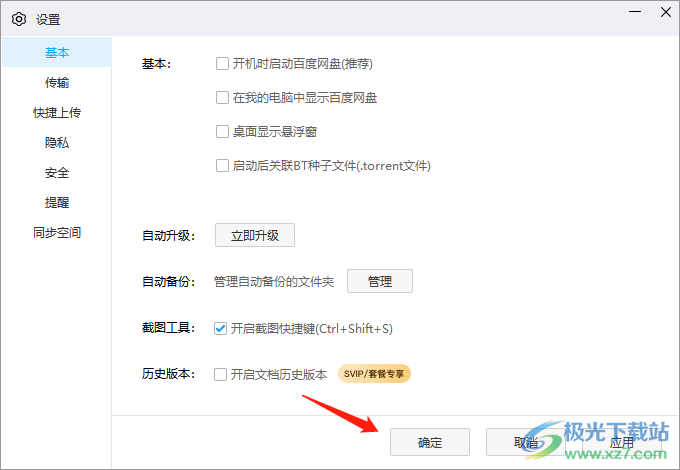
5.用户还可以鼠标右键点击任务栏中的小箭头图标,在弹出来的右键菜单中选择任务管理器选项

6.进入到任务管理器窗口中,用户需要将选项卡切换到启动选项卡上
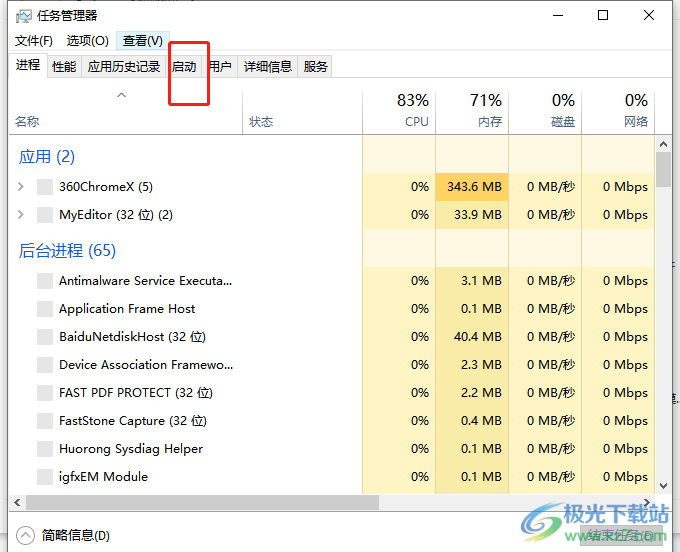
7.然后在下方显示出来的应用选项中,用户找到百度网盘选项并按下禁用按钮即可
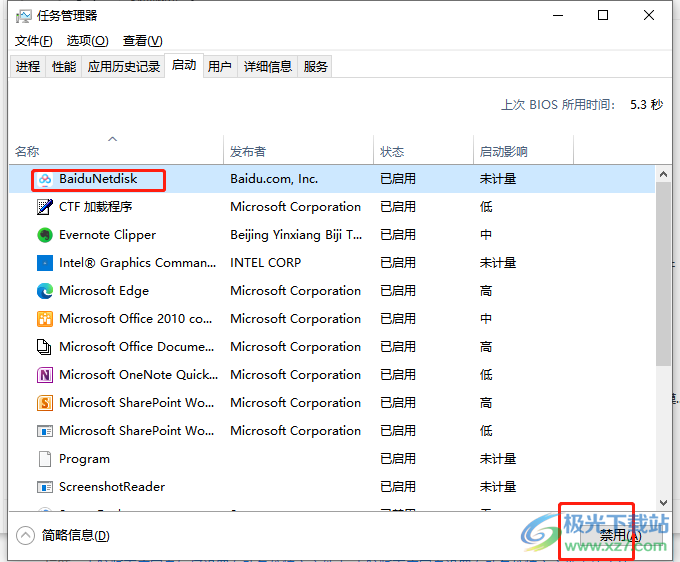
以上就是小编对用户提出问题整理出来的方法步骤,用户从中知道了一共有两种解决方法,可以在百度网盘的设置窗口中找到开机自启选项并取消勾选来解决,还可以打开任务管理器窗口中禁用百度网盘启动项即可取消开机自启,方法是很简单的,大家快来看看吧。
相关推荐
相关下载
热门阅览
- 1百度网盘分享密码暴力破解方法,怎么破解百度网盘加密链接
- 2keyshot6破解安装步骤-keyshot6破解安装教程
- 3apktool手机版使用教程-apktool使用方法
- 4mac版steam怎么设置中文 steam mac版设置中文教程
- 5抖音推荐怎么设置页面?抖音推荐界面重新设置教程
- 6电脑怎么开启VT 如何开启VT的详细教程!
- 7掌上英雄联盟怎么注销账号?掌上英雄联盟怎么退出登录
- 8rar文件怎么打开?如何打开rar格式文件
- 9掌上wegame怎么查别人战绩?掌上wegame怎么看别人英雄联盟战绩
- 10qq邮箱格式怎么写?qq邮箱格式是什么样的以及注册英文邮箱的方法
- 11怎么安装会声会影x7?会声会影x7安装教程
- 12Word文档中轻松实现两行对齐?word文档两行文字怎么对齐?

网友评论